哈喽!从今天开始,为大家总结一套Photoshop最新CC2019的新手学习教程,本教程基于最新版ps.v20,需要软件请戳>>传送门
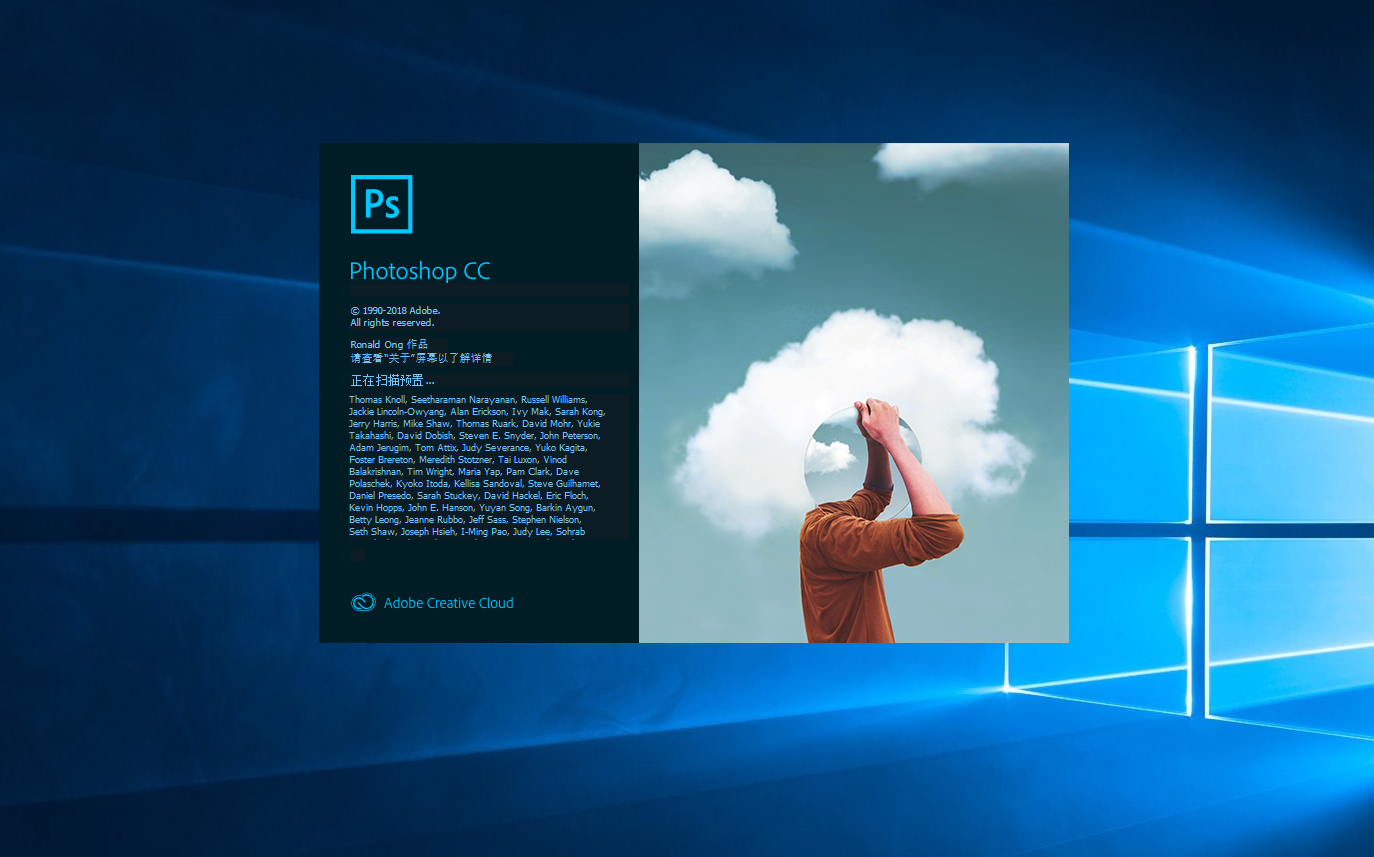
下面开始今天的教程:PS首选项的设置。
有的人肯定就会问,ps 不就是打开就能用的吗?为什么还要进行基础设置?首先解释一下为什么要对PS进行首选项设置:
原因一:很多朋友安装的时候默认安装到了C盘,然后ps 运行期间会产生很多很大的临时文件,而这些文件被放置的位置被叫做“暂存盘”,如果不把暂存盘改到其他盘,那么占用你C盘的空间,你的电脑可想而知,越来越卡!
原因二:由于不一样的行业,对PS单位的使用也不一样,例如:字体的单位,有PX(像素)和PT(点)之分 ,对于UI设计人员来说,推荐使用像素点,也就是PT;
原因三:首选项有很多工具快捷方式可以设置,例如:利用滚轮缩放,如果勾上了,那么你作图的时候就可以使用滚轮的滑动,将舞台画布放大或缩小;
原因四:个性化的设置,常见的有PS的面板颜色(黑白灰),标尺颜色(对于一些色弱的人可以根据需要选择使用)以及历史记录步数的设置等等小功能的设置;
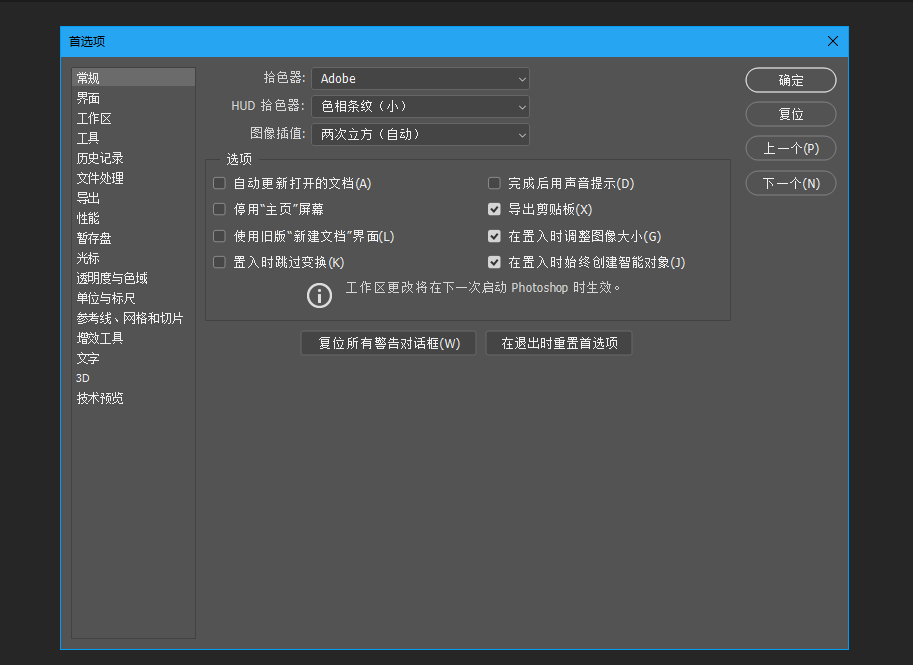
不废话了,正式开始设置设计师的首选项的教程(关于PS最新快捷键请前往http://course.51qux.com/?p=164):
第一步:Ctrl+K,打开首选项设置面板;
第二步:常规设置不用管,默认就好!直接点击“界面”,颜色方案按照自己喜欢的来!
第三步:工作区默认就好,不用管!“工具”里面把“用滚轮缩放”勾上;
第四步:历史记录、文件处理和导出,默认不要改动!
第五步:性能设置-历史记录状态 改到100,这个是Ctrl+Shift+Z后退的步数;默认是50步,但是经常不够用,所以建议100步,保险一些!
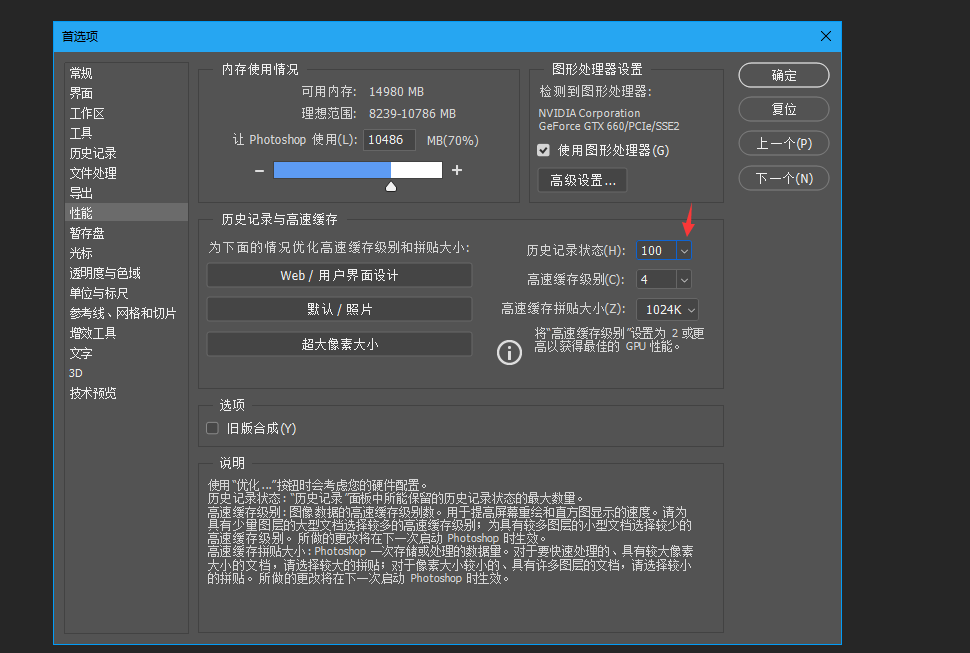
第六步:暂存盘-把C盘空出来(必须必须必须,没有为什么,不然后期PS会经常崩溃!!!),然后看你哪个磁盘大,就用大的磁盘做暂存盘;
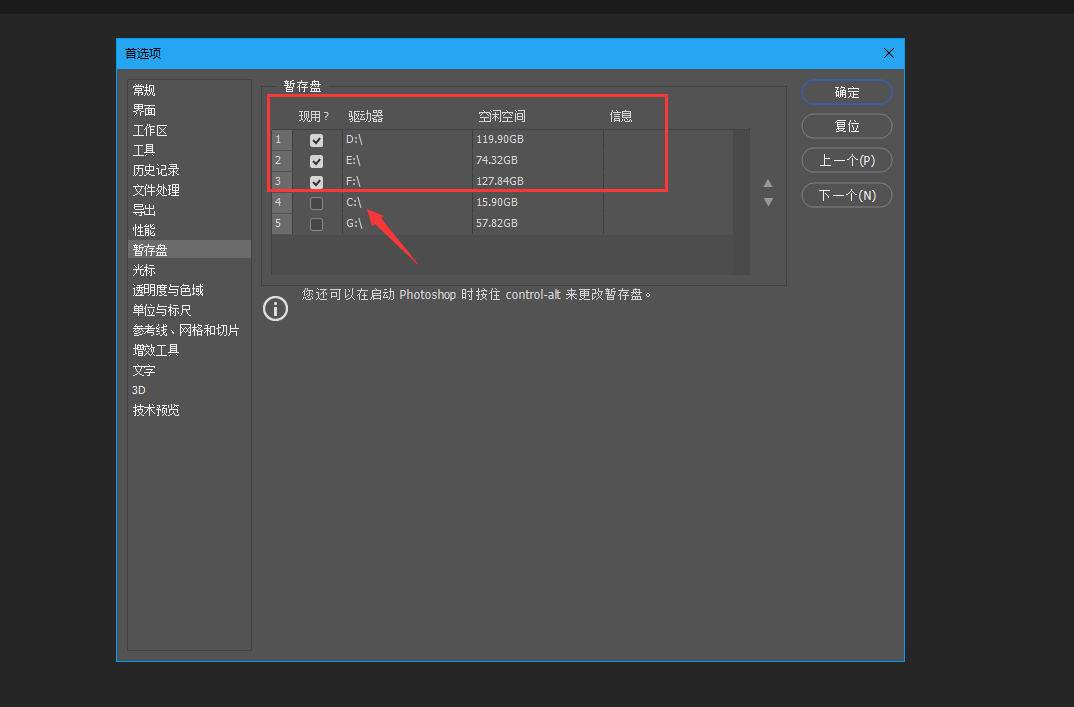
第七步:光标、透明度默认就好!接下来看单位和标尺,标尺单位用PX像素;文字用PT点;其他不变!
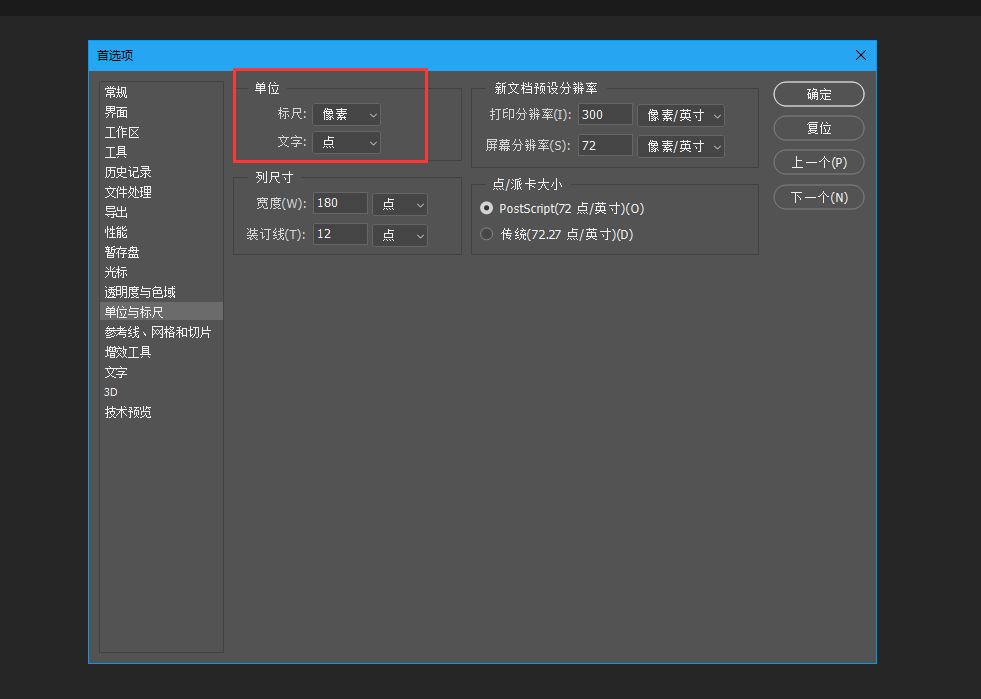
第八步:参考线颜色,自定义来,自己感觉那个颜色你分辨的清楚,就用那个色;
第九步:增效工具,先不改动,后期教大家使用PSplay的时候要用到!
第十步:文字、3D和技术预览默认不用修改,然后点击右边的“确定”,然后重启PS,就设置完成了!
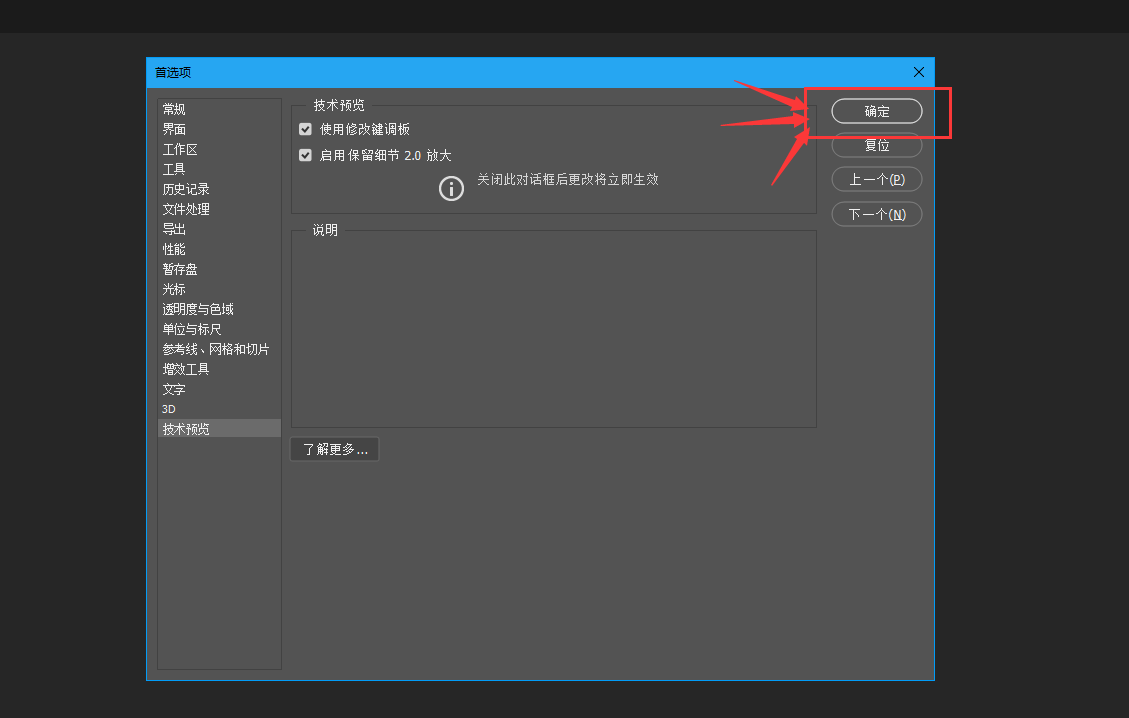
好了,本期的教程到此结束了!下期开始讲解《PS CC2019 面板认识》







 本文提供了一套Photoshop CC2019的首选项设置教程,详细介绍了如何优化暂存盘、调整单位和标尺、设置历史记录步数等,帮助新手提升PS使用效率。
本文提供了一套Photoshop CC2019的首选项设置教程,详细介绍了如何优化暂存盘、调整单位和标尺、设置历史记录步数等,帮助新手提升PS使用效率。
















 1万+
1万+

 被折叠的 条评论
为什么被折叠?
被折叠的 条评论
为什么被折叠?








